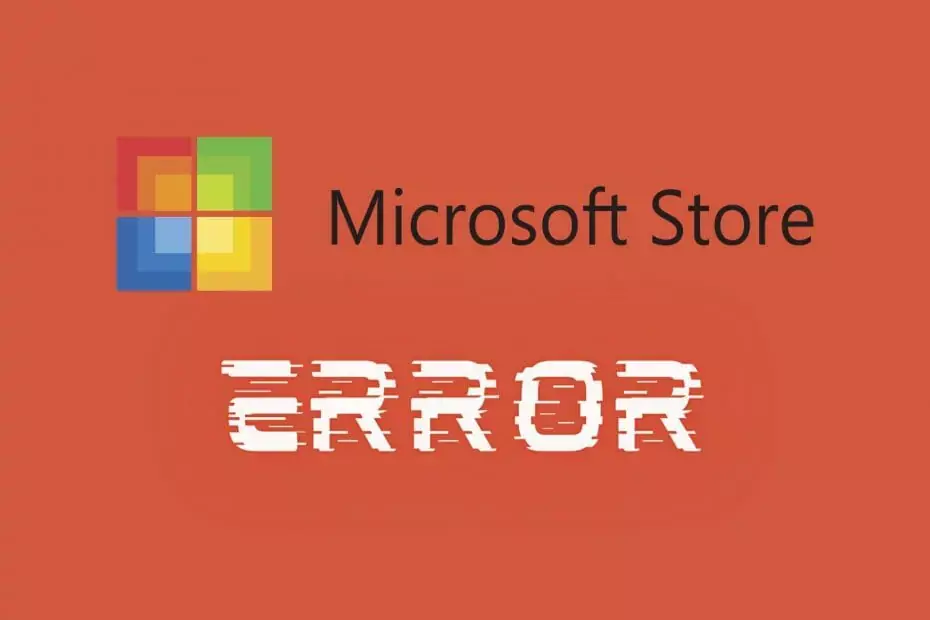ეს პროგრამა თქვენს დრაივერებს განაგრძობს მუშაობას და ამით გიცავთ კომპიუტერის ჩვეულებრივი შეცდომებისგან და აპარატურის უკმარისობისგან. შეამოწმეთ თქვენი ყველა მძღოლი ახლა 3 მარტივ ეტაპზე:
- ჩამოტვირთეთ DriverFix (დადასტურებული ჩამოტვირთვის ფაილი).
- დააჭირეთ დაიწყეთ სკანირება იპოვონ ყველა პრობლემატური მძღოლი.
- დააჭირეთ განაახლეთ დრაივერები ახალი ვერსიების მისაღებად და სისტემის გაუმართაობის თავიდან ასაცილებლად.
- DriverFix გადმოწერილია ავტორი 0 მკითხველი ამ თვეში.
რამდენიმე ხნის წინ, ჩვენ გაგიზიარეთ რამდენიმე ძირითადი რჩევა, რომელთა გამოყენებაც შეგიძლიათ, რათა აირჩიოთ, თუ როგორ დააყენოთ სისტემის განახლებები Windows 10, Windows 8 ან Windows 8.1 –ზე ჩაშენებული Windows Update ფუნქცია ახლა ჩვენ გაგიზიარებთ რჩევებს აპების განახლების პროცესთან დაკავშირებით.

თუ თქვენ Windows 8.1 ან Windows 10-ის ახალი მომხმარებელი ხართ, მაშინ ახლა უნდა შეიტანოთ რამდენიმე მნიშვნელოვანი ცვლილება Windows 8-სთან დაკავშირებით, მაგრამ შესაძლოა მათ არ იცნობდეთ ყველა მათგანს. ძალიან მარტივი პარამეტრი, რომლის ჩართვა ან გამორთვა შეგიძლიათ, არის განახლებები, რომლებიც ჩამოტვირთეთ და დააინსტალირეთ
Windows 8, 10 აპლიკაცია მიიღებს თუ Windows 10,8 აპლიკაციის ხშირი მომხმარებელი ხართ, მაშინ ალბათ ვერც კი შენიშნეთ, რომ ისინი ავტომატურად მიიღებენ განახლებებს. აი როგორ უნდა შეიცვალოს ეს.- წაიკითხე ასევე: აპებს არ აქვთ კამერა / მიკროფონზე წვდომა Windows 10 აპრილის განახლებაში? [ფიქსი]
თუ გსურთ თავად დააინსტალიროთ განახლებები და ნახოთ თუ რას ეხება ისინი, მაშინ შეიძლება შეცვალოთ როგორ ხდება Windows 8, 10 პროგრამის განახლება. ან, შესაძლოა, ეს თქვენ არ გაინტერესებთ და გსურთ, რომ ეს ავტომატურად იყოს დაყენებული. აქ არის მარტივი ნაბიჯები, რომელთა გადადგმაც გჭირდებათ.
აირჩიეთ, თუ როგორ ინსტალავს Windows 10 აპის განახლებებს
1. გახსენით თქვენი Windows Store, შემდეგ კი თაგუნით ან თითით გადაფურცლეთ ზედა მარჯვენა კუთხეში, რომ გახსნათ შარმების ზოლი. იქიდან წასვლა პარამეტრები.

2. იქიდან აირჩიეთპროგრამის განახლებები‘

3. ახლა თქვენ შეგიძლიათ აირჩიოთ თქვენი აპები განახლებები ავტომატურად მიიღეთ თუ არა. თუ გსურთ თავად შეამოწმოთ, ამის გაკეთება შეგიძლიათ ნებისმიერ დროს, როდესაც გსურთ, მაგრამ, როგორც წესი, მიიღებთ შეტყობინებას ზედა მარჯვენა კუთხეში, როგორც პირველ ეკრანზე.
იმ შემთხვევაში, თუ ვერ შეძლებთ აპის განახლებების დაინსტალირებას, იხილეთ რამდენიმე გამოსავალი ამ პრობლემის სწრაფად გამოსასწორებლად:
- Windows Store- ის გადაყენება
- აწარმოეთ ჩამონტაჟებული აპის პრობლემების მოგვარება
- გაუშვით SFC სკანირება
დამატებითი ინფორმაციისთვის შეგიძლიათ შეამოწმოთ პრობლემების მოგვარების სახელმძღვანელო. მიუხედავად იმისა, რომ ეს ეხება Microsoft Store– ის კონკრეტულ შეცდომას, შეგიძლიათ მიჰყვეთ ინსტრუქციებს, რათა დააფიქსიროთ აპების განახლების პრობლემებიც.
ეს ყველაფერი თქვენ უნდა გააკეთოთ, რომ Microsoft Store აპის განახლების პარამეტრები მოირგოთ. შემატყობინეთ ქვემოთ მოცემული კომენტარის დატოვებით, რომელია თქვენთვის სასურველი მეთოდი აპების განახლებების მისაღებად - ავტომატურად ან ხელით ჩამოტვირთვა?
დაკავშირებული ისტორიები, რომ შეამოწმოთ:
- სრული შეკეთება: Windows 10 ავტომატური განახლების პრობლემები
- როგორ გადავწყვიტოთ Microsoft Store- ის გადახდის პრობლემები
- ფიქსაცია: Microsoft Store არ მუშაობს Windows 10 Insider builds- ზე